Zariadenie je nedosiahnuteľná korekcia chýb 0x80070141
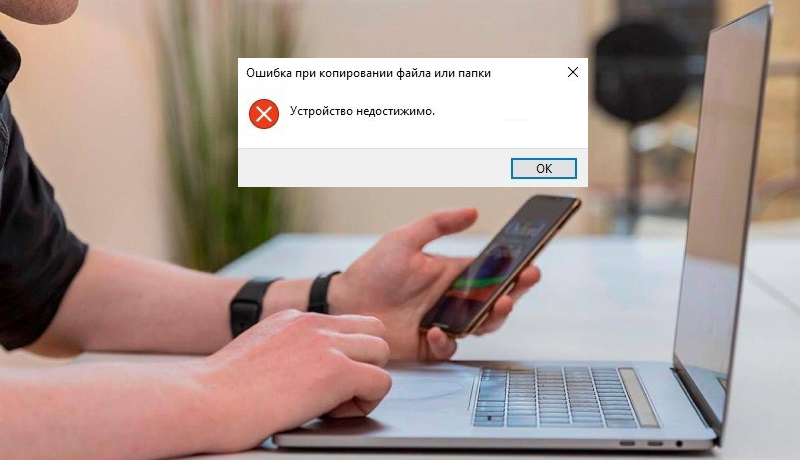
- 3481
- 770
- Ernest Mikloško
Tento problém sa takmer určite prejaví aspoň raz, keď práve začínate používať zariadenia Apple, alebo ak ste sa k nim vrátili po niekoľkých rokoch prerušenia. Počítač rovno odmieta skopírovať fotografie alebo videá z vášho zariadenia: V systéme Windows 10 sa chyba najčastejšie vyzerá ako lakonická správa „Zariadenie je nedosiahnuteľné“. Existuje viac zlovestných možností - napríklad staršie verzie systému Windows môžu povedať: „Zariadenie pripojené k systému nefunguje“. Niekedy je možné označiť chybový kód - 0x80070141. V anglických systémoch sa správa zvyčajne vyzerá takto: „Zariadenie je nedosiahnuteľné“.
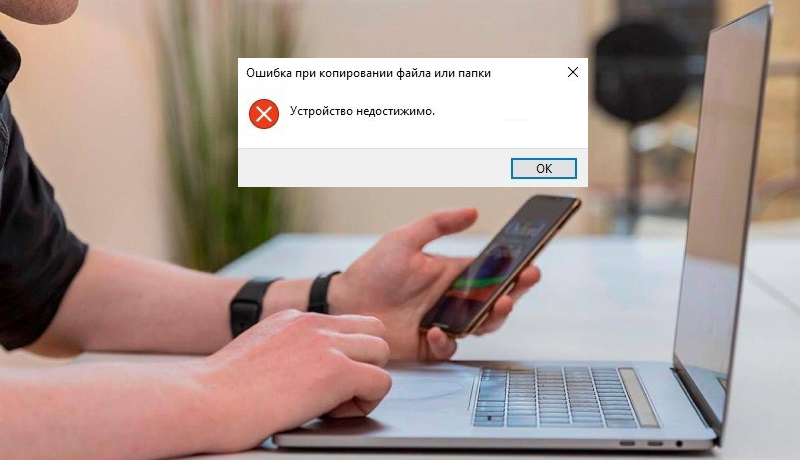
V skutočnosti, samozrejme, naše zariadenie funguje dobre. Celý problém sa týka konfliktu formátov súborov v systéme Windows a iOS - počnúc iOS 11, uverejneným v roku 2017. Zvážte podstatu problému, ako aj spôsoby, ako ho vyriešiť.
Dôvod chyby „Zariadenie je nedosiahnuteľné“
V systéme iOS 11 a potom vo všetkých nasledujúcich verziách iOS sa formát kódovania videa a obrázkov zmenil. Formát JPEG ustúpil novému (samozrejme úžasnému) formátu HEIF. Obrázky v tomto formáte majú expanziu .Heic alebo .Jalif. Namiesto rozsiahleho videokodeku.264, uverejnené v roku 2003, používa relatívne nový HEVC.

Novšie verzie systému Windows mali vybudované -v prípade rozpoznávania takýchto formátov. Bohužiaľ, takéto uznanie často funguje pomalšie ako štandardné nástroje operačného systému. To znamená, že ak je OS pripravený skopírovať súbor, ale nemal čas na jeho rozpoznávanie, formálne uvidí iba niektoré neidentifikované dátové pole a len v prípade, že bude označovať celé ukladanie zariadenia ako neprístupné pre interakciu - s chybovým kódom 0x80070141. Čím väčší je súbor, tým viac času musíte rozpoznať, takže chyba „zariadenia je nedosiahnuteľné“ je možné vidieť častejšie pri pokuse o kopírovanie volumetrických video súborov z iPhone do počítača.
V starých verziách systému Windows (najmä Windows 7) takéto fondy nemusia byť vôbec - Microsoft sa začal dištancovať od siedmich už v roku 2015. Preto správa o chybe zariadenia, ktoré pre nás Windows 7 zapisuje. Ak plánujete používať zariadenia Apple v budúcnosti, ale stále premýšľate o tom, prečo by ste sa mali prepnúť na „najlepšiu desiatku“ - tu je možno hlavným dôvodom.
Ako opraviť chybu „Zariadenie je nedosiahnuteľné“ na iPhone
Problém možno rýchlo neutralizovať v nastaveniach vášho zariadenia Apple. Poďme tam a najprv venujte pozornosť kategórii „Photo“. V ňom hľadáme podnadpis „Prenos do Mac alebo PC“. Je možné zvoliť dve možnosti: „automaticky“ a „preniesť originály“. V predvolenom nastavení sa vyberie možnosť „Automaticky“ - namiesto toho vyberte možnosť „Preniesť originály“. V angličtine sa tieto možnosti nazývajú „Automatic“ a „Uchovávajte si originály“. Potom systém už nebude musieť hľadať spôsob, ako rozpoznať súbor, ktorý sa pripravuje na kopírovanie za behu a predstierať, že zariadenie je nedosiahnuteľné, ak s ním nedrží - a chyba okamžite zmizne. Ako vidíte, môžete veľmi ľahko vyriešiť taký problém so zariadením.
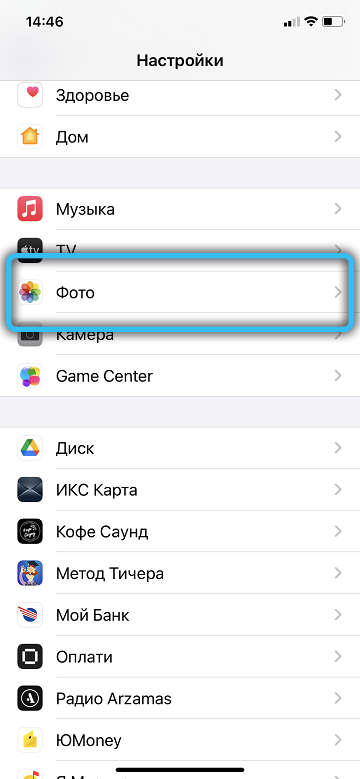
Ale toto riešenie má malý vedľajší účinok: súbory sa zobrazia a skopírujú presne v nových formátoch a pre systémy Windows môže byť potrebné ďalšie stiahnutie kodekov HEVC. Bez nich takéto video súbory stratia iba zvukovú skladbu.
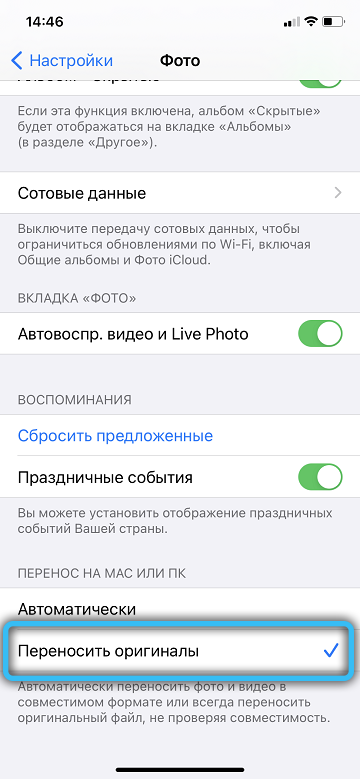
A čo robiť, ak sťahujete kodek po kopírovaní, je veľmi lenivé alebo keď nie je prístup na internet? Otvárame nastavenia fotoaparátu a hľadáme kategóriu „formáty“. K dispozícii budú aj dve možnosti: „Vysoká efektívnosť“ a „najkompatibilnejšia“ (v angličtine - „vysoká účinnosť“ a „najkompatibilnejšia“). Tu sa v praxi považuje za využívanie nových formátov Apple. Výber „najkompatibilnejších“ - a nové formáty sa už nebudú používať. Potreba rozpoznávať súbory pri kopírovaní z iPhone zmizne a chyba „zariadenie je nedosiahnuteľné“ už zmizne ďalšie pripojenie. Dokonca aj staré operačné systémy okamžite pochopia všetko.
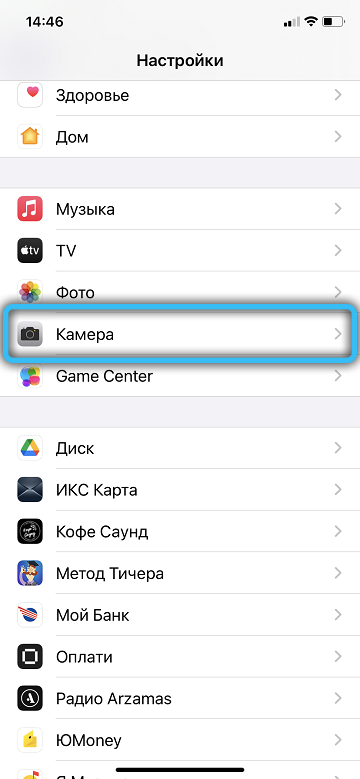
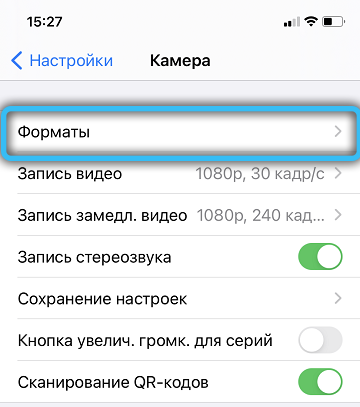
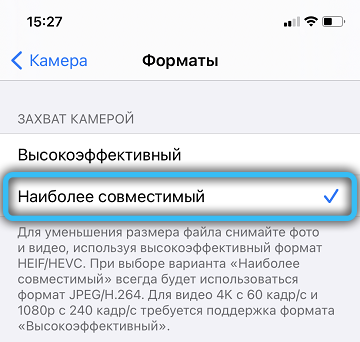
Alternatívne metódy riešenia „Zariadenie je nedostupné“
Aj keď hlavný dôvod chyby 0x80070141 leží presne v miere rozpoznávania nových formátov pri pokuse o kopírovanie súborov do počítača, v mimoriadne zriedkavých prípadoch sa problém nemusí vyriešiť pomocou potrebných nastavení na zariadení Apple. Ak sa to stane, dvakrát skontrolujte nasledujúce body:
- Máte aktuálnu verziu systému Windows 10 s najnovšími aktualizáciami;
- Používate USB 3.X Pri pokuse o pripojenie zariadenia Apple? Ak áno, či problém zmizne pri pripojení cez USB 2.0? V moderných počítačoch, USB 3 sloty.x sú zvyčajne tónované modrou farbou, USB 2.0 - čierna;

- Je samotný slot a samotný USB-Shnur? Či počítač rozpoznáva iné zariadenia?
- Sú vaše mediálne súbory zachované v predvolenom nastavení v iCloud? Ak áno, potom pred prenosom na počítač musíte stiahnuť svoje kópie do svojho zariadenia. Pre iPhone/iPad je možnosť k dispozícii v ponuke „Nastavenia“ → [your_ma] → iCloud → Foto → Poskytovanie originálov.
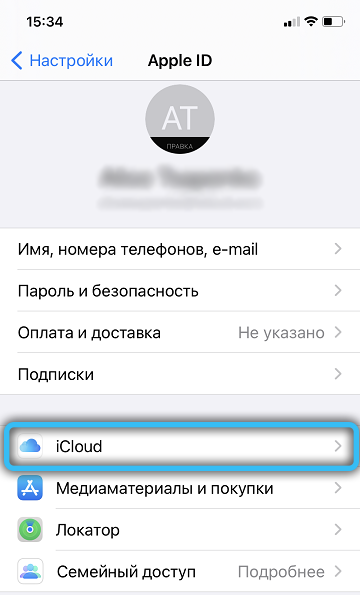
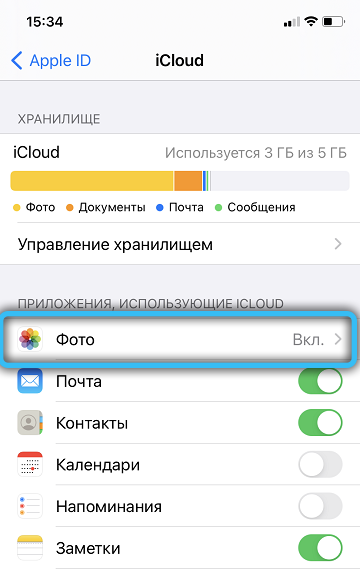
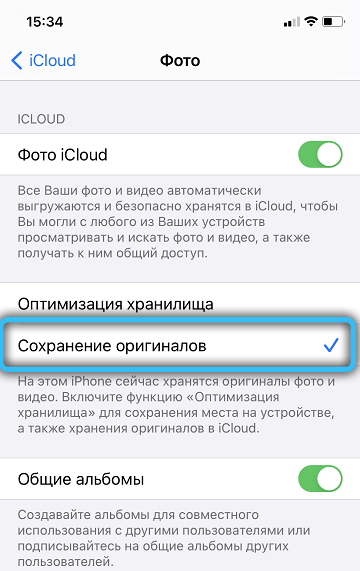
Či tento článok pomohol vyriešiť váš problém? Podeľte sa o svoje komentáre! Nezabudnite napísať, ak máte akékoľvek otázky - spolu určite nájdeme riešenie, ktoré vám pomôže.
- « Na predpone je Tricolor napísaný boot, čo to znamená a ako ho opraviť
- Pripojte Apple Watch s zariadeniami Android kombinujte nekompatibilné »

